

احتمالاً میدانید که نرم افزارهای مختلفی برای تبدیل یک سند Word به PDF وجود دارد. به طور مثال ما PrimoPDF را قبلاً معرفی کرده بودیم.
اما مشکلی که اکثر این برنامهها دارند این است که لینکهایی که احتمالاً در فایل ورد خود به سایتها و یا به نقاط دیگر صفحه دادهاید، از کار میافتد.
به طور مثال فرض کنید با کمک مقاله فهرستبندی خودکار در Word، گزینههای فهرست را به صفحه مربوط به هر گزینه لینک دادهاید تا کاربر با کلیک روی آن، سریعاً به آنجا منتقل شود، اما اگر با PrimoPDF یا PDFCreator و امثالهم خروجی بگیرید، لینکها حفظ نخواهند شد.
برای رفع این مشکل، یک راه ساده وجود دارد:
اگر از آفیس 2010 استفاده کنید، خواهید دید که در این نسخه، خروجی گرفتن با فرمت PDF به طور پیشفرض تعبیه شده است.
یعنی از منوی File گزینه Save As را انتخاب کنید و سپس فرمت را pdf تعیین کنید:
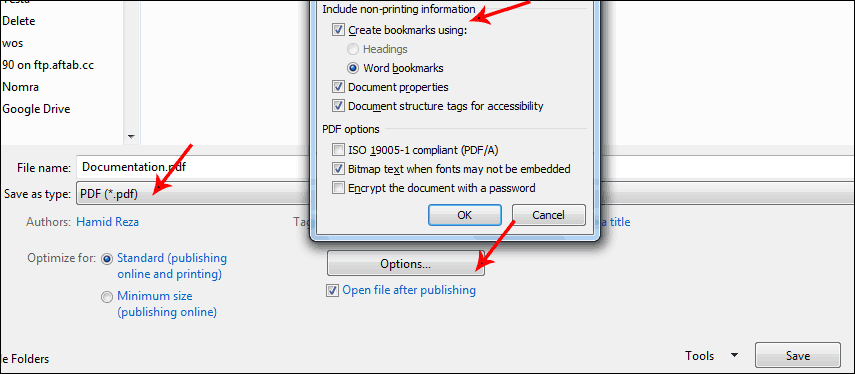
فقط دقت کنید که باید حتماً روی Options کلیک کرده و گزینه Create bookmarks using را فعال کنید.
همین! پس از خروجی خواهید دید که تمام لینکها فعال هستند.
اگر آفیس 2010 نداشتید باید از نرم افزار Adobe Acrobat استفاده کنید. دقت کنید که منظور ما Adobe Reader نیست. منظور ما این برنامه است.
البته این برنامه هم مشکلاتی دارد از جمله اینکه با برخی فونتها مشکل دارد و به خاطر کپیرایت نمیتواند آنها را Embed کند. (در نهایت به این نتیجه میرسید که بهترین گزینه، همان Office 2010 است)
ضمناً اگر آفیس 2010 در دسترستان نیست، میتوانید PDFCreator را از اینجا دانلود و نصب کنید:
http://www.filehippo.com/download_pdfcreator/tech/
ضمناً باید PDF T-Maker را نیز نصب کنید تا با کمک یکدیگر بتوانند لینکها را هم پشتیبانی کنند!
http://www.transcom.de/transcom/en/pdf-t-maker_download.htm
فکر میکنم کار مشکلی باشد و ترجیح بدهید از همان Office 2010 استفاده کنید.
موفق باشید؛
حمید رضا نیرومند
کلمات کلیدی: تبدیل ورد به پی دی اف, تبدیل doc به pdf, مشکل از بین رفتن لینک ها در pdf, خروجی pdf در ورد, آموزش ورد 2010, آموزش ساخت پی دی اف در word 2010, چه کنیم تا لینک ها در pdf از بین نرود